电脑一键重装系统按哪个键进启动项
- 分类:教程 回答于: 2022年06月13日 10:48:00
当用u盘启动盘或者光驱启动盘重装系统的时候,我们通常需要进电脑启动菜单中选择u盘启动项或者光盘启动项里面安装系统。不过很多网友不清楚电脑重装系统按f几进启动项,下面小编就给大家介绍下电脑一键重装系统按哪个键进启动项。
工具/原料:
系统版本:windows10系统
品牌型号:戴尔xps系列(XPS13、XPS15)
具体的方法如下:
1、各品牌电脑重装系统快捷按键如下图所示;(如果表中没有你的电脑快捷键,可以网上搜即可找到)

2、必须先插入系统光盘或启动U盘,然后重启电脑,启动过程中不断按启动热键,比如联想电脑是F12。

3、然后会跳出启动项选择菜单,以下图为例,DVD表示光盘,USB KEY表示U盘,选择一项,按回车,就可以进入光盘或U盘重装界面;
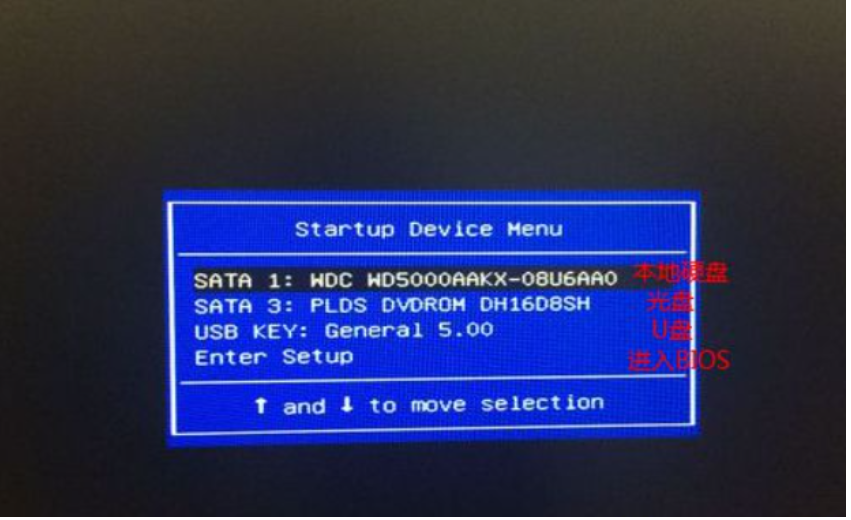
4、如果是没有弹出快捷启动项,此时需要修改BIOS。同样按启动热键进入bios,选择boot启动菜单,选择USB HDD选项,按回车即可从U盘启动;
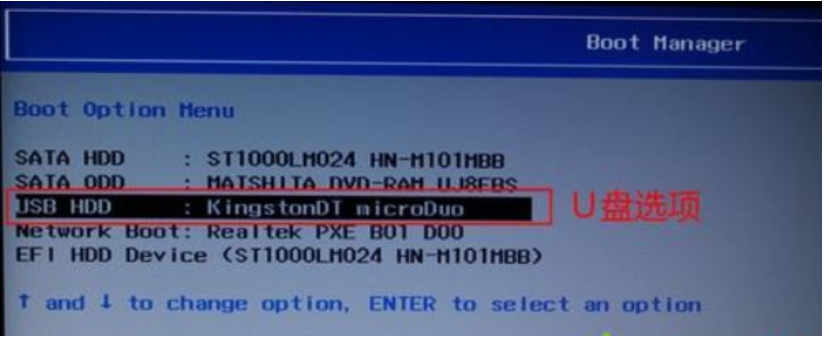
拓展资料:进电脑系统启动项的方法
如何设置u盘启动为第一启动项
bios设置u盘启动项的步骤教程
U盘重装系统步骤按哪个键进入启动项
总结:
以上便是电脑一键重装系统按哪个键进启动项的方法分享,大部分是按F12或F11,不清楚的网友可以对照这个教程进行操作哦。
 有用
98
有用
98


 小白系统
小白系统


 1000
1000 1000
1000 1000
1000 1000
1000 1000
1000 1000
1000 1000
1000 1000
1000 1000
1000 1000
1000猜您喜欢
- 电脑重装系统详细教程2022/10/27
- 移动硬盘重装系统后内存变小了..2022/10/20
- 怎么样重装电脑系统的详细步骤..2022/05/10
- UPS是什么?2023/11/21
- 详细教你无线鼠标怎么连接电脑..2022/08/06
- 仙剑5激活教程2022/10/24
相关推荐
- 系统重装后没有声音怎么解决..2022/09/17
- hp官网如何下载打印机驱动2022/09/07
- 微软系统重装教程2016/11/02
- 为何我的电脑win7系统无法识别U盘呢?..2016/11/09
- 电脑屏幕亮度调节方法2023/12/20
- 详细讲解360一键装机和系统重装有什么..2020/06/10




















 关注微信公众号
关注微信公众号





